Как контролировать пропускную способность в маршрутизаторе
Если вы хотите контролировать пропускную способность маршрутизатора, выполните следующие действия: Через панель администратора вашего маршрутизатора вы можете контролировать и распределять пропускную способность для определенного компьютера или устройства.
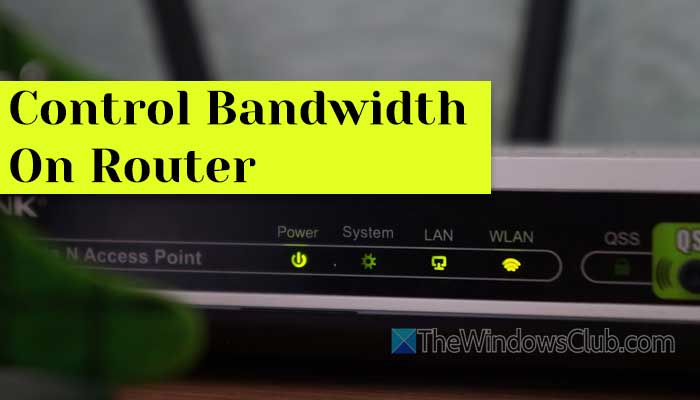
Для демонстрации всех шагов мы использовали маршрутизатор TP-Link. Однако почти все остальные роутеры имеют такую же опцию в админ-панели.
Как контролировать пропускную способность в маршрутизаторе
Чтобы контролировать пропускную способность маршрутизатора, выполните следующие действия:
Программы для Windows, мобильные приложения, игры - ВСЁ БЕСПЛАТНО, в нашем закрытом телеграмм канале - Подписывайтесь:)
- Войдите в административную панель роутера.
- Перейдите в раздел «Контроль пропускной способности».
- Установите флажок Включить контроль пропускной способности.
- Введите исходящую пропускную способность и входную пропускную способность.
- Нажмите кнопку «Сохранить».
- Нажмите кнопку «Добавить новый».
- Установите флажок Включить.
- Введите диапазон IP-адресов, диапазон портов, протокол, приоритет и т. д.
- Нажмите кнопку «Сохранить».
- Отметьте профиль и нажмите «Включить выбранное».
Давайте посмотрим на это подробно.
Сначала вам необходимо войти в панель администратора вашего маршрутизатора, где вы сможете все настроить. Далее вам необходимо перейти в раздел «Контроль пропускной способности».
Затем установите флажок «Включить контроль пропускной способности» и введите исходящую пропускную способность и входную пропускную способность.
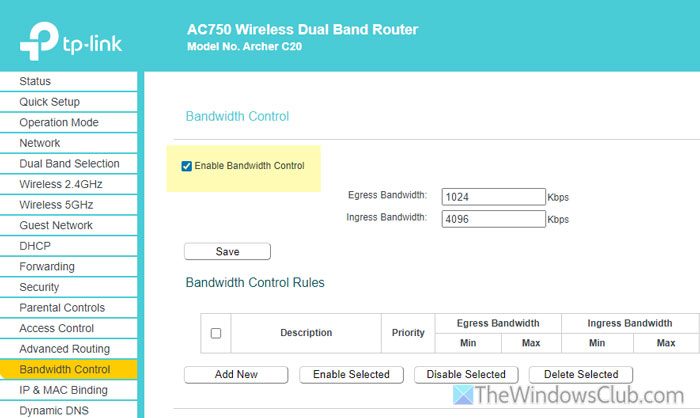
Если вы не знакомы с этими терминами, входная полоса пропускания обозначает входящую полосу пропускания, а исходящая полоса пропускания — исходящую полосу пропускания. Проще говоря, первый определяет лимит загрузки, а второй — лимит загрузки.
После этого нажмите кнопку «Сохранить» и нажмите кнопку «Добавить новое», чтобы добавить правило.
Установите флажок «Включить» и установите диапазон IP-адресов, диапазон портов, протокол, приоритет и исходящую/входящую пропускную способность.
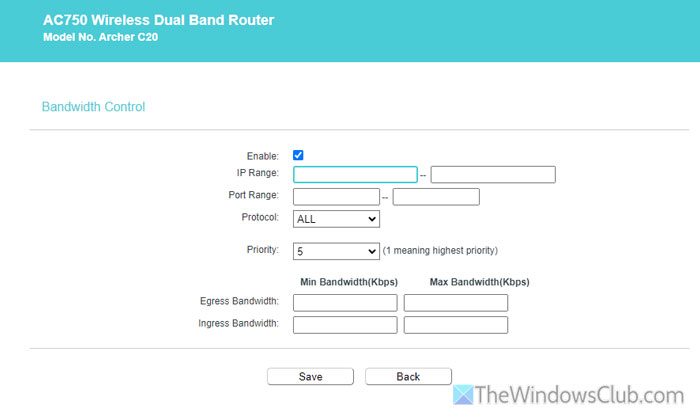
К вашему сведению, вы можете установить приоритет от 1 до 8. Другими словами, вы можете создать восемь профилей и установить восемь приоритетов.
Как только вы это сделаете, нажмите кнопку «Сохранить». После этого вы сможете найти все профили на своем экране. Вам необходимо выбрать профиль и нажать кнопку «Включить выбранное».
Если вы хотите удалить профиль, нажмите соответствующую кнопку «Удалить», чтобы подтвердить удаление. Однако, если вы хотите удалить все профили, отметьте все флажки и нажмите кнопку Удалить выбранное кнопка.
К вашему сведению, маршрутизаторы D-Link не имеют Контроль пропускной способности вариант. Вместо этого было бы лучше пойти в Расширенная сеть раздел. Затем отметьте Включить профили пропускной способности флажок и нажмите кнопку Добавлять кнопка. Далее вы можете ввести данные, как упоминалось ранее.
Этот пост поможет вам, если вы не можете получить доступ к странице конфигурации маршрутизатора, используя URL-адрес для входа или IP-адрес.
Надеюсь, это пошаговое руководство помогло вам.
Читайте: Как установить лимит данных для беспроводного и Ethernet-адаптера в Windows.
Могу ли я контролировать пропускную способность маршрутизатора?
Да, вы можете контролировать пропускную способность маршрутизатора, чтобы остановить или запретить конкретному компьютеру использовать все ваши данные. Для этого вы можете использовать функцию управления полосой пропускания или использовать привязку MAC.
Читайте: Как обезопасить и защитить свой Wi-Fi-маршрутизатор
Как мне настроить пропускную способность?
Было бы полезно, если бы вы использовали Контроль пропускной способности чтобы настроить пропускную способность на маршрутизаторе. Откройте админку роутера и зайдите в Контроль пропускной способности или любые другие подобные настройки. Здесь вам необходимо установить исходящую и входную пропускную способность, диапазон IP-адресов, диапазон портов, протокол, приоритет и т. д.
Читайте: Бесплатные инструменты мониторинга пропускной способности для ПК с Windows.
Программы для Windows, мобильные приложения, игры - ВСЁ БЕСПЛАТНО, в нашем закрытом телеграмм канале - Подписывайтесь:)